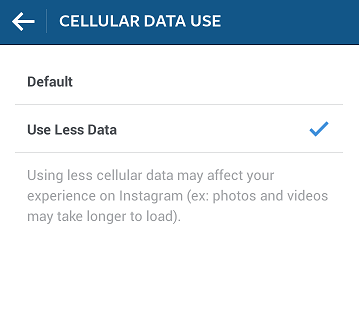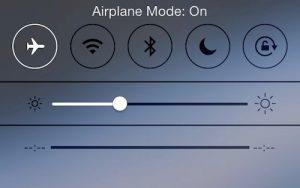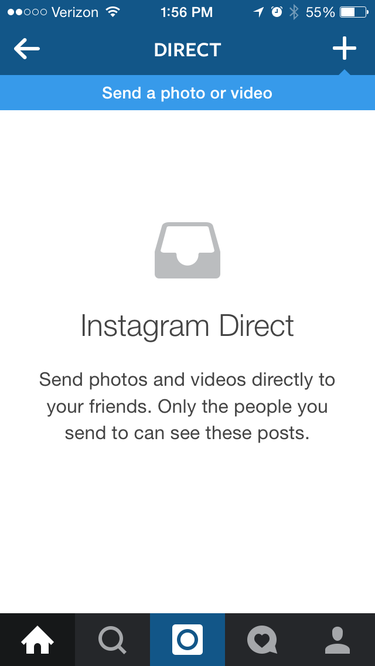Instagram er en af de mest trendy sociale netværksapplikationer - især for dem, der beundrer fotografering. Det, der gør det anderledes end andre apps, er, at det har revolutioneret de traditionelle fotografistilarter totalt. Før Instagram rullede ud, har du nogensinde bemærket nogen, der pisker deres telefoner frem for at tage billeder af deres kaffekrus, smukke solnedgang eller yndlingsretter? Nej ret! Instagram lader dig skabe en hel portefølje af dine livsminder, der er slået sammen på en smuk måde.
Så uanset om du har været stærkt afhængig af Instagram i årevis nu, eller du bare er nybegynder, er her en masse tips og tricks, som du ikke har råd til at gå glip af.
- Skift til privat tilstand
At gøre din profil privat sikrer, at folk ikke kan følge dig uden din tilladelse. Så hvis du er træt af irriterende anmodninger, eller hvis du ikke vil have, at nogen kigger unødigt igennem din profil, så skift til privat tilstand.
- Åbn Instagram og gå til din profil (“bruger”-ikonet i nederste højre hjørne af skærmen).
- Klik på Indstillinger.
- Naviger til Konto > Privat konto. Slå det nu til, og denne funktion er aktiveret.
Se også: 10 iPhone-hacks, du sandsynligvis ikke vidste om!
- Gem dyrebare data
Data er værdifuldt. Ja selvfølgelig er smartphone bare en 'blikboks' uden den. Så her er, hvad du kan gøre for at gemme data, mens du bruger Instagram.
- Gå til Profil > Indstillinger > Brug af mobil/mobildata.
- Slå 'Brug mindre data' til
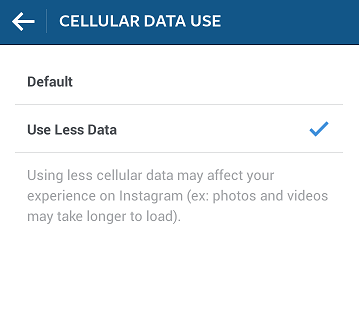
- Slip af med søgehistorik
Ja, vi har alle et privatliv - hvorfor benægte det. Nå, vi bør aldrig give nogen chance til vores berygtede venner ved at efterlade nogen pinlige spor.
- Gå til Profil > Indstillinger > Ryd søgehistorik.
- Appen vil spørge dig "Er du sikker?". Tryk på "Ja".
- Tag billeder uden at sende dem med det samme
Hvis du er forelsket i Instagram-fotofiltre, men ikke har lyst til at poste det online. Sæt bare din telefon i flytilstand, så du forhindrer, at dit billede straks bliver sendt væk.
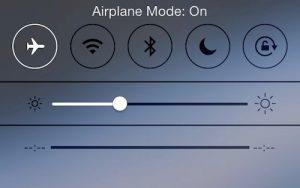
- Instagram direkte
Selvom det er en god idé at poste ofte for at holde dine følgere engageret, er det nogle gange ikke altid nødvendigt at offentliggøre noget til alle dine følgere. Instagram Direct giver dig mulighed for at udveksle trådede beskeder med en eller flere personer og dele indlæg, du ser i Feed som en besked.
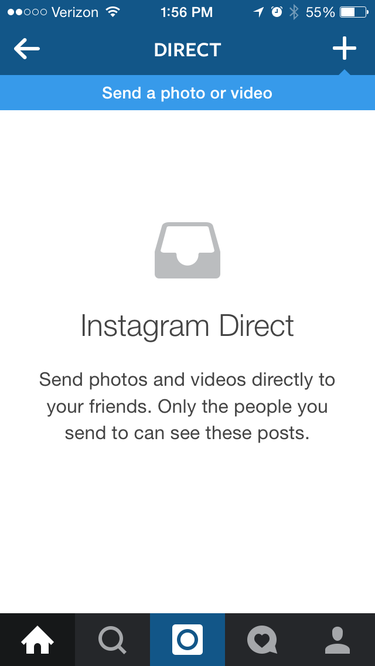
Se også: 15 fantastiske iPhone-tricks, der vil blæse dit sind
For at se beskeder, du har sendt med Instagram Direct, skal du trykke på i øverste højre hjørne af Feed. Derfra kan du administrere de beskeder, du har sendt og modtaget.
- Brug placeringsværktøjet
Gør det dig ikke ked af det, når du ser et billede af et smukt bjerg uden et lokationsmærke? Folk er interesserede i konteksten såvel som indholdet. Så at nævne stedets placering eller navn hjælper ofte med at tiltrække brugernes opmærksomhed.
- Integrer billeder
Tog du et billede, der er helt fantastisk, og du vil dele det på din blog?
- Gå til Instagram på nettet og find det billede, du vil dele.
- Klik på symbolet vist som tre prikker.
- Vælg indstillingen Integrer.
Instagram er et smukt fællesskab, hvor du kan dele tonsvis af gode minder. Der er ikke noget bedre tidspunkt at komme i gang end nu.
Du tager ikke et fotografi; Du klarer det – siger de!
#Get ReadyToRoll #NowIsTheTime